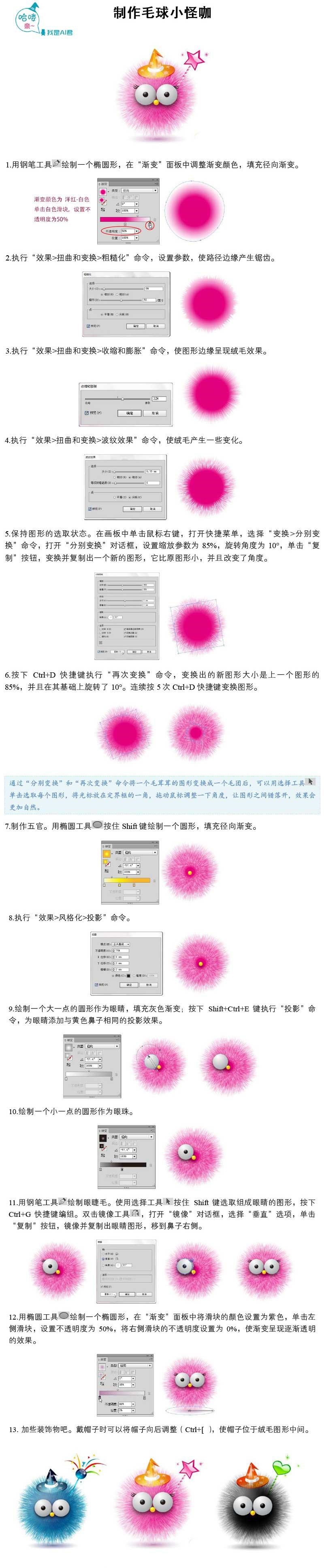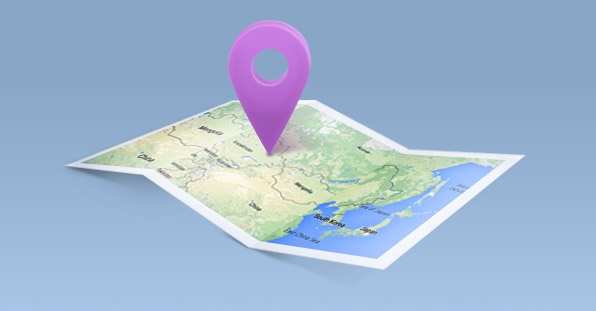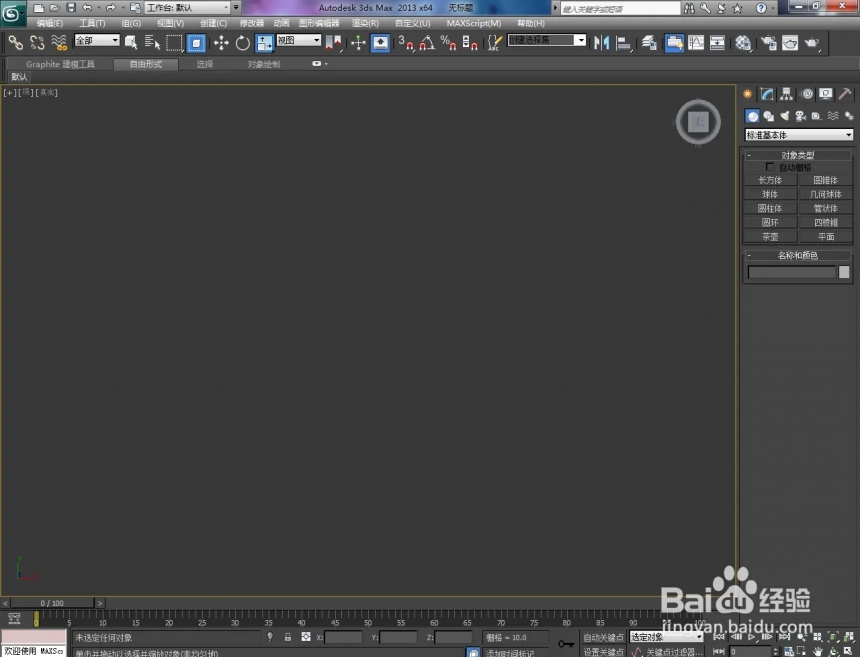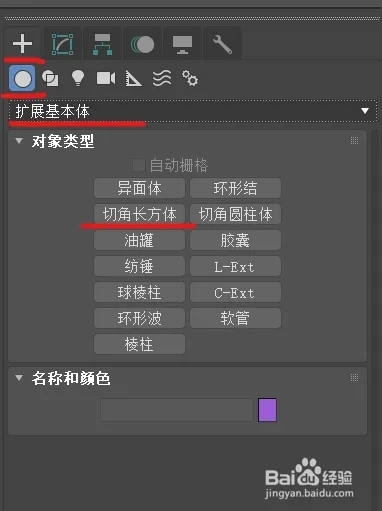3dmax软件扩展样条线的正确使用方法(3dmax软件扩展样条线的正确使用方法视频)优质
3dmax软件扩展样条线如何使用?本文小编将和大家分享3dmax软件扩展样条线的正确使用方法。还不知道3dmax扩展样条线怎么使用的小伙伴快跟小编一起来看看吧!
3dmax软件扩展样条线的正确使用方法如下:
步骤一。打开3dmax软件可看到四个视图窗口。在窗口的右边。鼠标左键单击面板的【图形】按钮。选择3dmax扩展样条线。如下图所示。
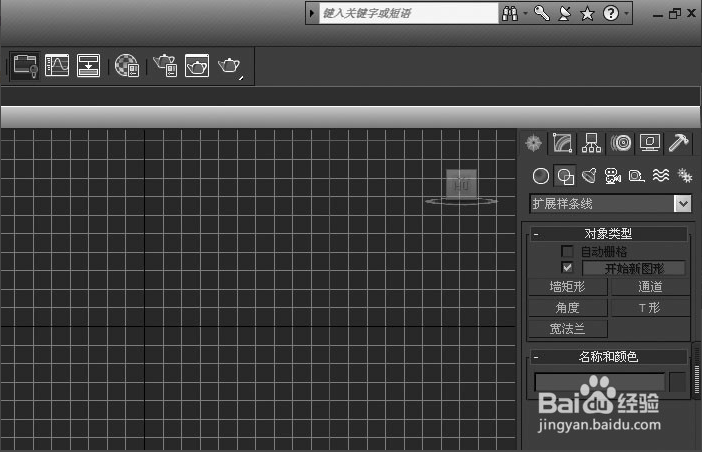
步骤二。在3dmax软件扩展样条线的面板上。鼠标左键单击扩展样条线下的墙矩线。接着在透视图中。拖动绘制一根墙矩线出来。如下图所示。
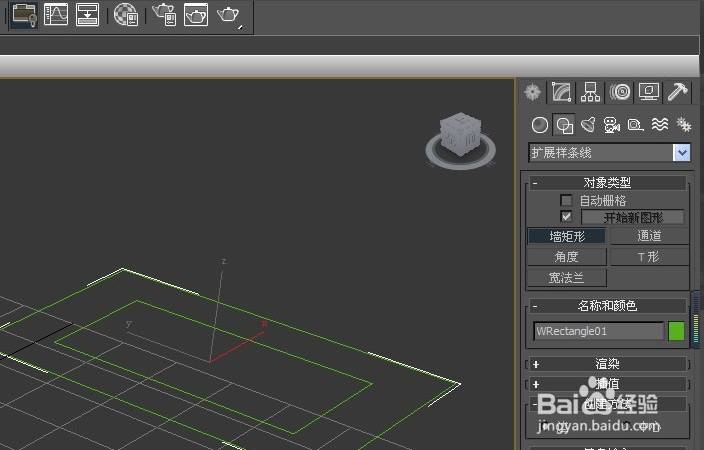
步骤三。在扩展样条线面板上。鼠标左键单击3dmax扩展样条线下的通道线。接着在透视图中。拖动绘制一根通道线出来。如下图所示。
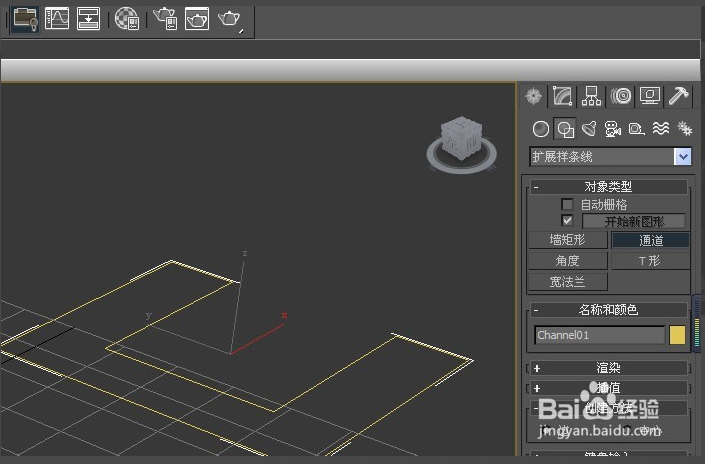
步骤四。在3dmax软件的扩展样条线面板上。鼠标左键单击扩展样条线下的角度线。接着在透视图中。拖动绘制一根角度线出来。如下图所示。
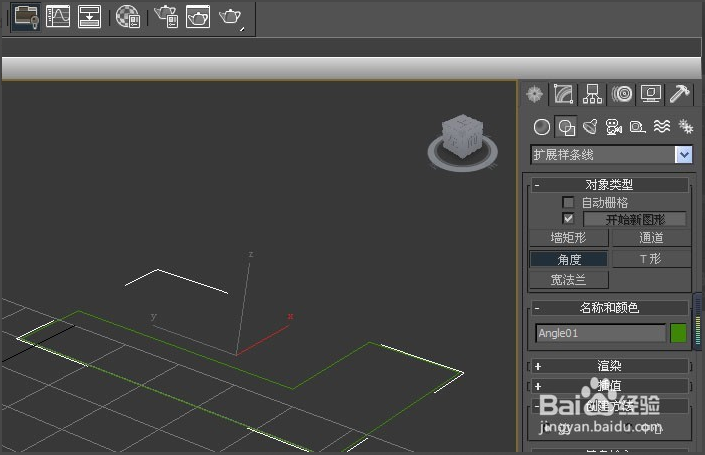
步骤五。在扩展样条线面板上。鼠标左键单击3dmax软件扩展样条线下的T型线。接着在透视图中。拖动绘制一根T型线出来。如下图所示。
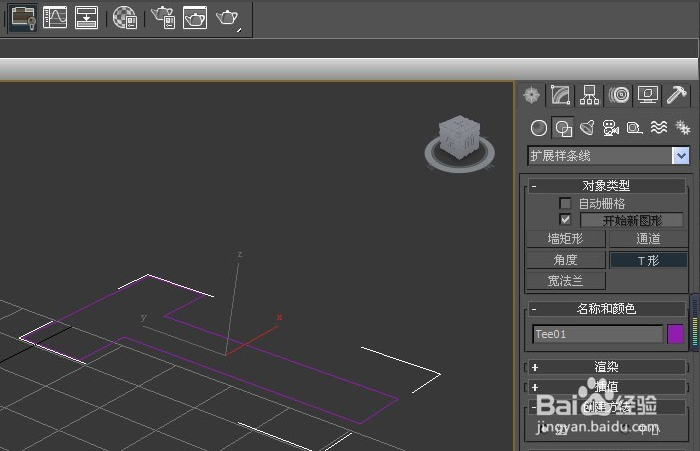
步骤六。在3dmax扩展样条线面板上。鼠标左键单击扩展样条线下的宽法兰线。接着在透视图中。拖动绘制一根宽法兰线出来。如下图所示。
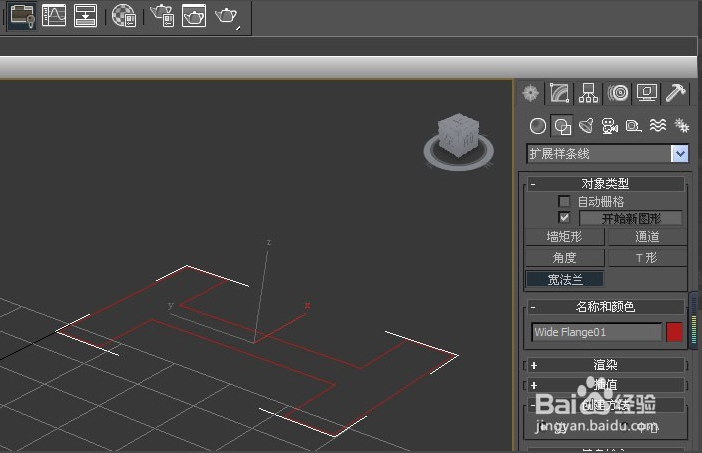
以上六个步骤就是3dmax软件扩展样条线的正确使用方法。希望本文关于3dmax扩展样条线的使用方法分享可以给大家带来帮助。上节小编和大家分享了3dmax软件给样条线加轮廓的有效方法。感兴趣的小伙伴们可以点击查看一下。
更多精选教程文章推荐
以上是由资深渲染大师 小渲 整理编辑的,如果觉得对你有帮助,可以收藏或分享给身边的人
本文标题:3dmax软件扩展样条线的正确使用方法(3dmax软件扩展样条线的正确使用方法视频)
本文地址:http://www.hszkedu.com/26171.html ,转载请注明来源:云渲染教程网
友情提示:本站内容均为网友发布,并不代表本站立场,如果本站的信息无意侵犯了您的版权,请联系我们及时处理,分享目的仅供大家学习与参考,不代表云渲染农场的立场!
本文地址:http://www.hszkedu.com/26171.html ,转载请注明来源:云渲染教程网
友情提示:本站内容均为网友发布,并不代表本站立场,如果本站的信息无意侵犯了您的版权,请联系我们及时处理,分享目的仅供大家学习与参考,不代表云渲染农场的立场!